Planejar o gerenciamento do ciclo de vida
O Teams fornece um conjunto avançado de ferramentas para implementar processos de gerenciamento do ciclo de vida de colaboração para sua organização. O planejamento para o gerenciamento do ciclo de vida é importante, porque isso significa que você está criando um plano para realizar seu trabalho com eficiência. A maioria dos projetos consiste em um início, meio e fim. Os projetos também podem ser construídos e usados de diferentes maneiras, o que nem sempre é óbvio em qual estágio do ciclo de vida estão. Ter um plano para o gerenciamento do ciclo de vida vai ajudá-lo a acompanhar os projetos da sua organização durante essas etapas.
Conceitos de ciclo de vida
Os conceitos e as definições a seguir afetam as decisões que você toma para o gerenciamento de ciclo de vida.
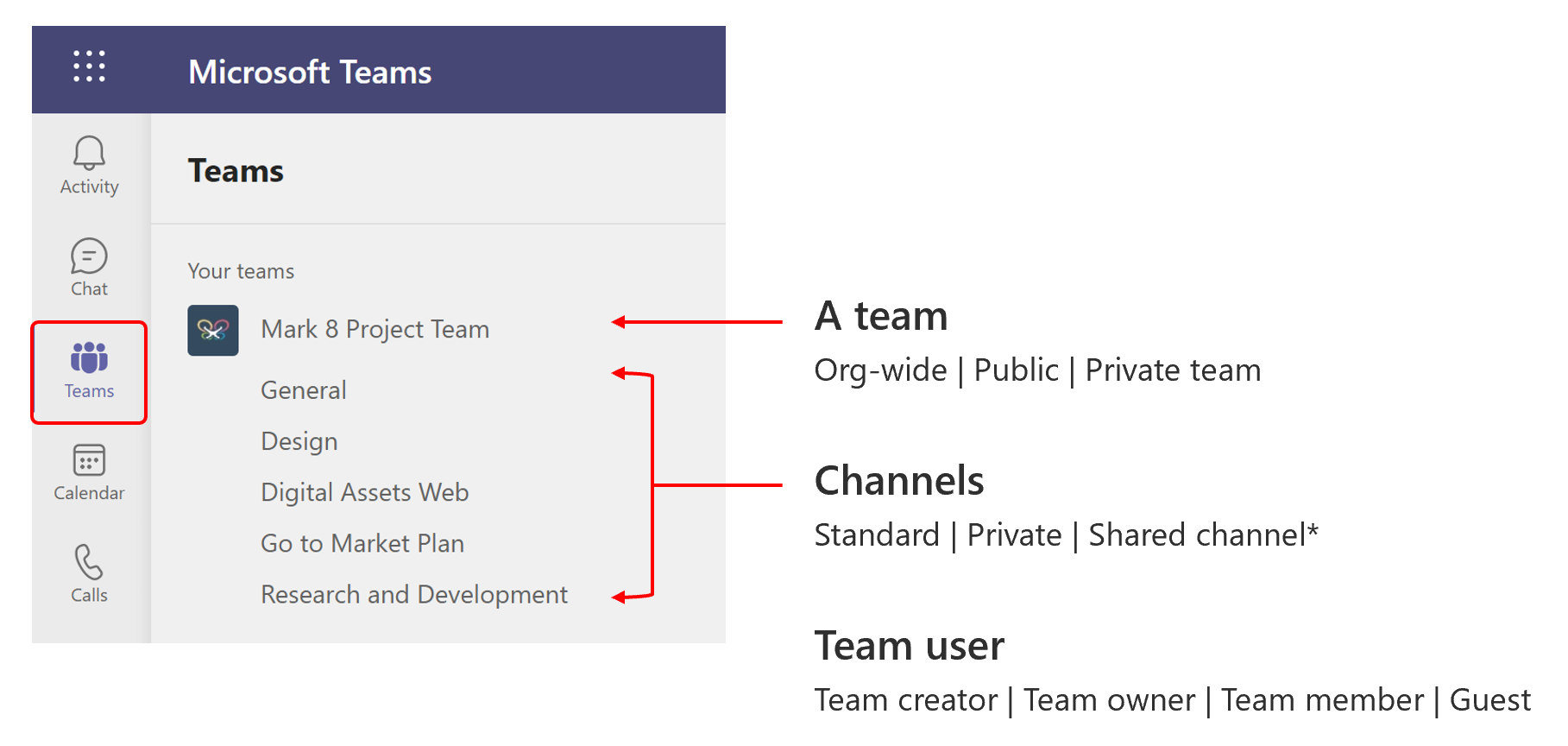
Teams – Uma equipe é uma coleção de pessoas, conteúdo e ferramentas que facilitam a colaboração. Uma equipe define quem são seus membros, e as permissões e políticas que se aplicam a eles. O Teams baseia-se nos Grupos do Microsoft 365 e as alterações à sincronização de membros do grupo do Microsoft 365 são sincronizadas com a equipa. Assim como outros Grupos do Microsoft 365, o Teams é provisionado automaticamente com uma caixa de correio do Exchange, um site do SharePoint, um bloco de anotações do OneNote e outros ativos do Microsoft 365 ou Office 365. Há três tipos de equipes:
- As equipes de toda a organização oferecem uma maneira automática para todas as pessoas de uma organização, de pequeno a médio porte, fazerem parte de uma única equipe para colaboração.
- As equipes públicas estão abertas para qualquer pessoa na organização e os usuários podem ingressar nelas diretamente.
- As equipes privadas consistem apenas de usuários convidados.
Os canais são os espaços de colaboração dentro de uma equipe onde o trabalho real é realizado. Para cada canal, uma pasta é criada automaticamente no site SharePoint para armazenar todos os arquivos compartilhados nesse canal. Os canais também podem ser ampliados com aplicativos que são relevantes para um fluxo de trabalho específico. Por exemplo, você pode adicionar um painel do Power BI a um canal para acompanhar o êxito de um aspecto do projeto.
Canais padrão - Os canais padrão são visíveis para todos os membros da equipe.
Canais privados - Canais privados são semelhantes aos canais padrão, mas restringem o acesso a conversas, arquivos e aplicativos a um subconjunto limitado de membros da equipe.
Canais partilhados – os canais partilhados permitem-lhe partilhar canais com qualquer utilizador ou grupo com a identidade do Microsoft Entra para a sua organização. (O recurso está em desenvolvimento. Para obter o status mais recente, verifique o roteiro com o recurso ID_70766.)
Tipos de usuário de equipe e funções de administrador - Os tipos de usuário de equipe determinam quanto controle um membro da equipe tem:
O criador da equipe tem permissões para criar um grupo ou uma equipe no diretório.
O proprietário da equipe gerencia a associação e as configurações da equipe.
Um membro da equipe é um membro de sua organização que participa de uma equipe.
Um convidado é um usuário que é externo à sua organização.
Etapas do ciclo de vida das equipes
De modo geral, uma equipe tem um propósito que está alinhado a um projeto ou a uma meta. Mesmo que uma equipe tenha sido formada com base em um interesse em comum, a associação a ela provavelmente mudará com o tempo e a discussão poderá se tornar obsoleta, mas surgir novamente de maneira um pouco diferente em outra equipe.
Cada equipe tem um começo, quando ela é criada e os canais são configurados; um meio, quando a equipe é usada e a colaboração ocorre para corresponder ao ritmo do fluxo de trabalho; e, às vezes, um fim, quando a equipe conclui seu propósito e chega ao fim da vida útil.
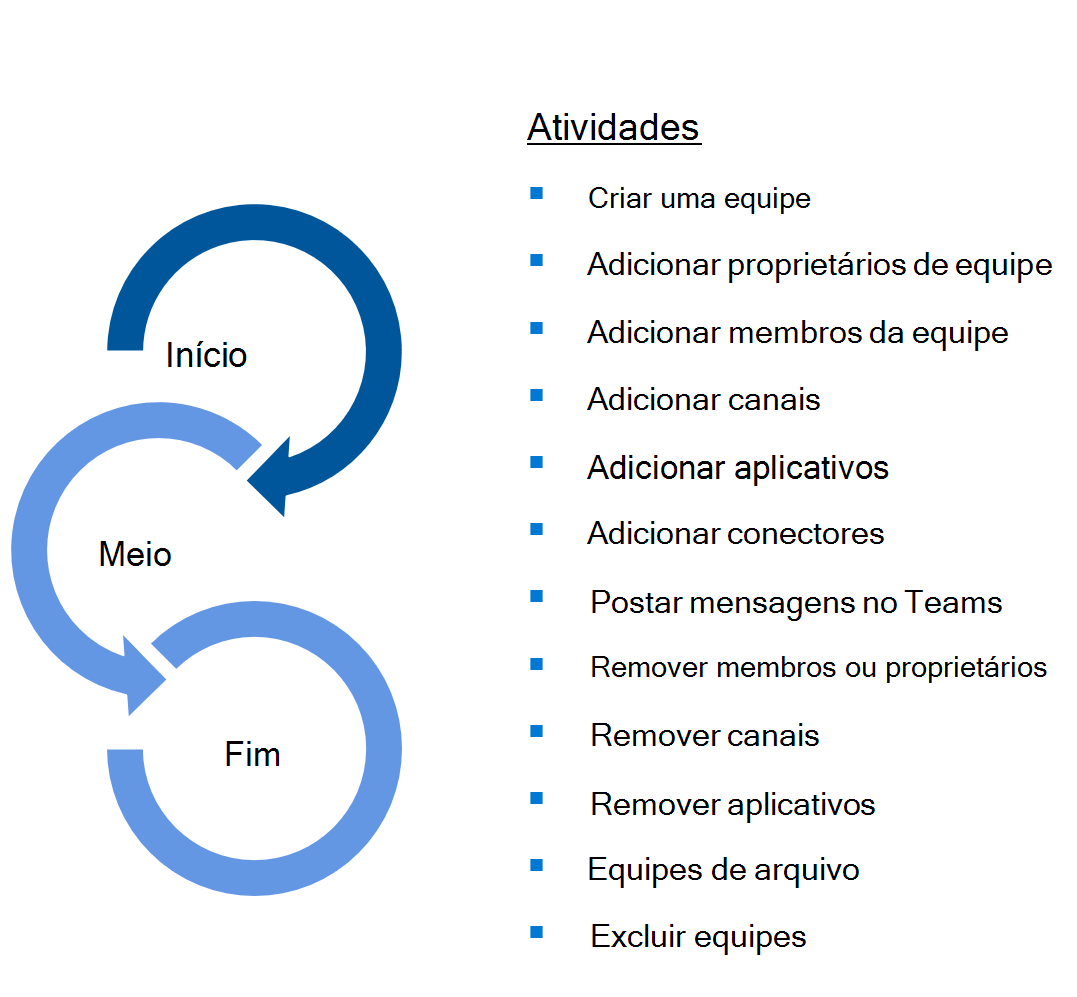
Etapa 1: início
O estágio inicial envolve a definição da meta e da associação da equipe, criação da equipe e seus canais, convite a membros da equipe e configuração de permissões para membros individuais. Os principais pontos de decisão a serem considerados no estágio inicial incluem:
- Qual é o propósito da equipe?
- Quem pertence à equipe?
- A equipe será privada ou pública?
- Os novos membros podem adicionar a si mesmos ou os proprietários da equipe devem adicioná-los?
- Quem terá permissões para criar canais ou adicionar guias, bots e conectores?
- Que canais iniciais serão adicionados à equipe?
Estágio 2: intermediário
No estágio intermediário, a colaboração acontece de acordo com um fluxo de trabalho estabelecido, com os membros da equipe interagindo em relação a metas comuns nos canais da equipe. Os pontos de decisão que devem ser considerados nesse estágio incluem:
- Quem monitorará o uso para identificar problemas?
- Que métricas serão usadas para determinar a integridade de uma equipe?
- Identifique equipes que chegaram ao fim de sua vida útil.
- Identifique equipes não íntegras que ainda servem a um propósito, mas precisam ser revigoradas.
Etapa 3: final
O estágio final ocorre quando uma equipe concluiu seu ciclo de vida útil, normalmente para um projeto finito. Neste estágio, você reconhece formalmente o fechamento da equipe e exclui as equipes que não são mais necessárias.
O Teams é eliminado com uma "eliminação recuperável" que as TI podem reverter até 30 dias. A exclusão de equipes não afeta os chats nem o conteúdo retidos de acordo com as políticas de conformidade. Os canais também têm uma "exclusão temporária" e podem ser revertidos por até 21 dias após a exclusão.
Quando um grupo ou equipe é excluído, a maioria das informações nos serviços conectados também é excluída, com algumas exceções. Qualquer conteúdo protegido por uma política de retenção permanece disponível por meio de pesquisas de Descoberta Eletrônica. Entenda os impactos quando uma equipe é excluída para evitar possíveis perdas de dados.
Convidados – quando uma equipa é eliminada, os convidados não são removidos do ID do Microsoft Entra.
SharePoint - Todos os arquivos nos canais de equipe são armazenados no site do SharePoint do grupo associado. Em alguns casos, o conteúdo diferente de documentos pode existir no SharePoint, como listas ou páginas. Excluir um canal não excluirá a pasta ou seu conteúdo da biblioteca de documentos do SharePoint.
Planner - A exclusão do grupo também resultará na exclusão de todos os planos associados. Para manter os dados, você pode exportar o plano para uma planilha, copiar e mover tarefas para outro Plano ou copiar todo o plano antes de excluir a equipe.
Formulários - A exclusão do grupo também resultará na exclusão de todos os formulários associados. Quando uma equipe é excluída, você pode duplicar o formulário, exportar resultados para uma planilha ou apenas excluir o formulário.
Power Automate - Fluxos criados no Power Automate e associados a um grupo ou equipe não pertencem ao grupo. Eles são de propriedade do criador e são apenas compartilhados com outros usuários e grupos. Dessa forma, eles não serão afetados se um grupo ou equipe for excluído.
Power BI - Os dados e espaços de trabalho do Power BI podem operar independentemente de grupos e equipes. Se você precisar do relatório depois que o grupo ou a equipe for excluído, ele poderá ser copiado do espaço de trabalho existente para outro espaço de trabalho no Power BI.
Dataverse para Teams - Se a equipe for excluída, o ambiente Dataverse para Teams criado também será excluído. O ambiente Dataverse para Teams em si pode ser excluído de dentro da equipe pelo proprietário da equipe. Para manter os dados, você pode atualizar um ambiente Dataverse para Teams para um ambiente de banco de dados Dataverse. O ciclo de vida do ambiente atualizado não será mais vinculado ao ciclo de vida dessa equipe. Se a equipe for excluída, o ambiente atualizado permanecerá.
Project - Os projetos e roteiros criados no Project para a Web estão associados a grupos do Microsoft 365 e têm abordagens de desligamento semelhantes ao Power BI. Você pode atribuir o projeto a outro grupo ou exportar dados do projeto ou roteiro.
Os principais pontos de decisão relacionados ao estágio final incluem:
- Definir como é o fim da vida útil de uma equipe.
- Decidir se deseja manter o conteúdo de uma equipe disponível e por quanto tempo.
- Documentar as práticas recomendadas e as lições aprendidas.
- Arquivar os dados, se necessário.
Automação durante todo o ciclo de vida
Pode configurar e gerir o ciclo de vida do Teams através do Centro de Administração do Teams, do Centro de Administração do Microsoft 365 e do Centro de Administração do Microsoft Entra. Se desejar automatizar tarefas de gerenciamento específicas em todo o ciclo de vida da equipe, você pode fazer isso usando o PowerShell e as ferramentas de automação da API do Graph.
Para obter mais informações, confira Opções de fim de ciclo de vida para grupos, equipes e Yammer.
Entender os fluxos de trabalho do ciclo de vida
Os fluxos de trabalho de ciclo de vida (pré-visualização) são uma nova funcionalidade de governação de identidades que permite às organizações gerir utilizadores do Microsoft Entra ao automatizar estes três processos básicos de ciclo de vida:
- Joiner: quando um indivíduo entra no escopo da necessidade de acesso. Um exemplo é um novo funcionário que ingressa em uma empresa ou organização.
- Mover: quando um indivíduo se move entre os limites dentro de uma organização. Esse movimento pode exigir mais acesso ou autorização. Um exemplo é um usuário que estava no marketing e agora é membro da organização de vendas.
- Leaver: quando um indivíduo deixa o escopo da necessidade de acesso. Esse movimento pode exigir a remoção do acesso. Um funcionário que está se aposentando ou um funcionário que foi demitido são exemplos desse processo. Os fluxos de trabalho contêm processos específicos que são executados automaticamente em relação aos usuários conforme eles se movem pelo ciclo de vida. Os fluxos de trabalho consistem em tarefas e condições de execução.
As tarefas são ações específicas executadas automaticamente quando um fluxo de trabalho é disparado. Uma condição de execução define o escopo de quem é afetado e o gatilho de quando um fluxo de trabalho será executado. Por exemplo, enviar um email sete dias antes do valor no atributo NewEmployeeHireDate de novos funcionários pode ser descrito como um fluxo de trabalho. Isso consiste em:
- Tarefa: enviar um email.
- Quem (escopo): novos funcionários.
- Quando (gatilho): sete dias antes do valor do atributo NewEmployeeHireDate.
Um fluxo de trabalho automático agenda um gatilho com base nos atributos do usuário. O escopo de fluxos de trabalho automáticos é possível por meio de uma ampla variedade de atributos estendidos e de usuário, como o departamento ao qual um usuário pertence.
Os fluxos de trabalho do ciclo de vida podem até mesmo se integrar à capacidade das tarefas de aplicativos lógicos de estender fluxos de trabalho para cenários mais complexos por meio de seus aplicativos lógicos existentes.
